autoit 简单使用
autoit中文交流论坛: http://www.autoitx.com/index.php
1 下载 autoit 中文安装包 : https://yunpan.cn/OcPfVIDB68Aisv 访问密码 722d
2 将压缩包解压到需安装的目录文件中. 安装文件
3 桌面空白处,"鼠标右键单击, 新建-aotoit V3 Script", 新建 .au3 文件

4 鼠标选中新建的.au3文件, "右键单击- Edit Script" ,进入脚本编辑界面. 类似一个文本编辑器.
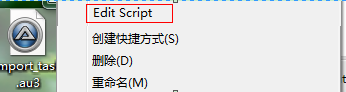
5 运行安装目录中的 : Au3Info.exe 文件( AutoIt 窗口信息工具).出现如下窗口.


AU3Info 简介:
可帮助您获取指定窗口的详细信息. 主要包含了下列信息:
使用 AU3Info 只需要运行它(在命令行或开始菜单)即可.
AU3Info 是顶层窗口, 以便在任何时候都可以阅读它获取的信息.
一旦鼠标移动到某个激活的窗口, AU3Info 将立即显示从该窗口获取的可用信息.
在 AU3Info 获取信息的帮助下, 你就能立刻进行一些自动化操作了!
捕捉像素/鼠标的信息时, 可能很困难, 因为它们是不断变化的!
为了解决这个问题, 按下 CTRL+ALT+F 组合键可以暂停 AU3Info 的捕捉, 再按一次 CTRL+ALT+F 恢复捕捉.
4 通过AU3Info 捕获相应空间的 类别名. 以备"脚本编辑"使用.
如下图是,实现了: "向标题为"打开"的windows窗口,的地址栏,输入E: , 并转到E盘目录" 的操作.

5 保存脚本, 鼠标选中 .au3 文件, 右击 , 运行脚本; 脚本运行没问题后, 可生成 可执行文件(.exe)直接使用,或供 其他程序调用.
